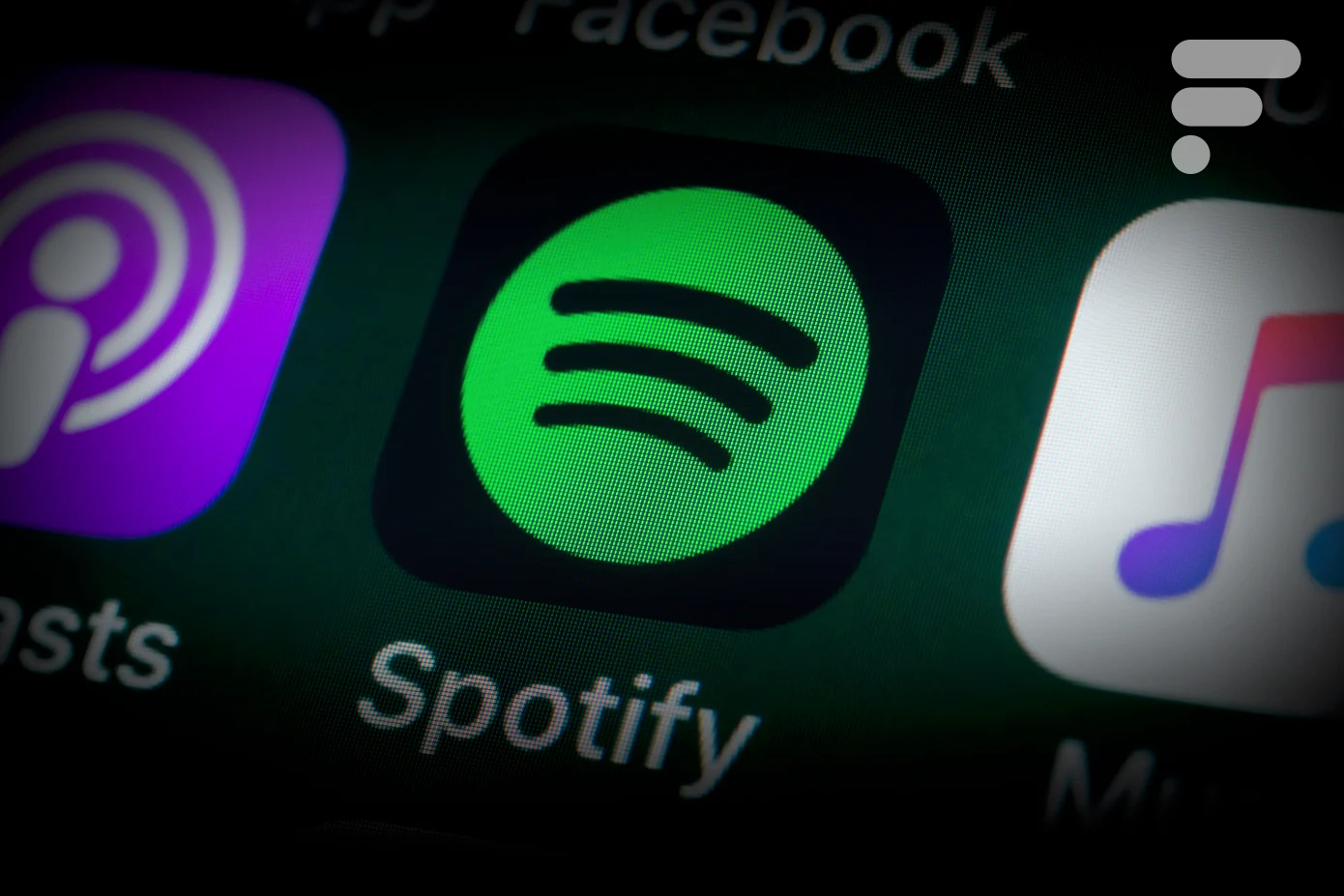
Spotify est l’une des principales plateformes de streaming musical au monde, offrant un vaste catalogue de chansons et de podcasts pour les amateurs de musique de tous genres. Elle propose une expérience audio en continu, personnalisée et accessible sur divers appareils. L’une des fonctionnalités les plus pratiques de la plateforme et la possibilité de créer des playlists afin de mieux organiser vos contenus en fonction de vos goûts ou tout simplement pour ne pas perdre un morceau écouté par le biais d’une lecture aléatoire.
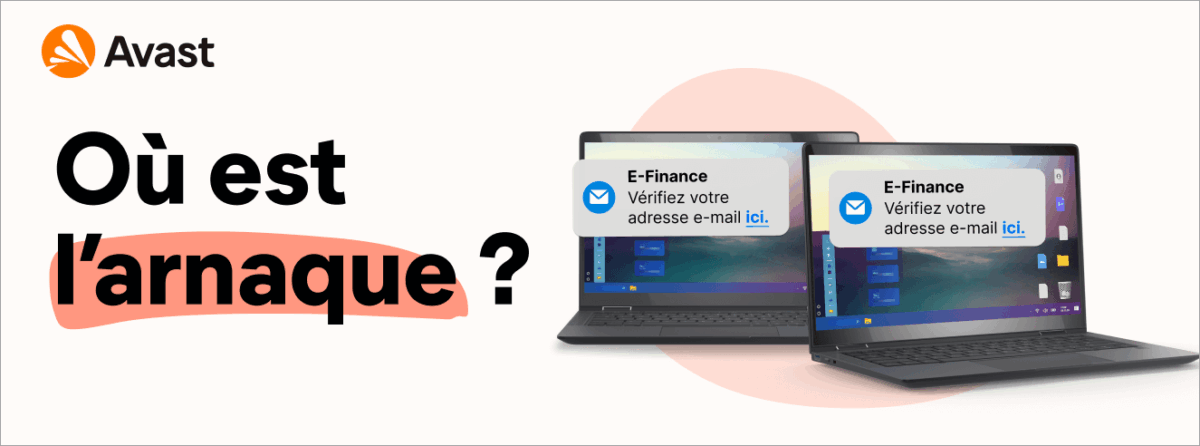
Renforcez votre protection contre les arnaques avec Avast Antivirus Gratuit. Bloquez les malwares récents, détectez les arnaques en ligne et profitez de conseils grâce à notre nouvel Assistant Avast.
Concrètement, les playlists sur Spotify peuvent être créées par les utilisateurs ou générées automatiquement par la plateforme. On peut faire ses propres playlists en ajoutant ses chansons préférées — jusqu’à 10 000 titres par playlist, de quoi largement ambiancer une soirée sans toucher à l’application. La force de Spotify est de faire en sorte que ces playlists puissent être partagées voire mises en avant par la plateforme en fonction des thèmes. D’ailleurs, l’application se permet aussi de générer des playlists elle-même selon vos écoutes et celles de vos amis.
Comment créer une playlist sur Spotify et la partager ?
Voici la marche à suivre pour créer une playlist sur Spotify et la partager ensuite.
Sur l’application mobile
- Ouvrez l’application Spotify sur votre mobile et connectez-vous à votre compte.
- Allez dans l’onglet Bibliothèque, sélectionnez l’icône + puis Créer une playlist de titres ou d’épisodes. Vous pouvez mettre le titre que vous souhaitez à votre playlist.
- Recherchez les chansons que vous souhaitez ajouter à votre playlist en utilisant la barre de recherche. Lorsque vous trouvez une musique que vous aimez, appuyez sur les trois points à côté du titre (menu contextuel) puis sélectionnez Ajouter à la playlist et choisissez la playlist que vous venez de créer.
- Pour partager votre playlist, sélectionnez sur les trois points en haut à droite de l’écran (menu contextuel) et tapez sur l’icône Partager. Vous pouvez maintenant choisir comment vous souhaitez partager la playlist : lien, réseaux sociaux, message, etc.
Notez que vous pouvez également choisir de rendre votre playlist publique ou privée en accédant aux paramètres de la playlist.
Sur ordinateur (via l’application desktop ou navigateur web)
- Lancez l’application Spotify sur votre ordinateur ou accédez à Spotify via un navigateur web en vous rendant sur le site officiel de Spotify et connectez-vous à votre compte.
- Cliquez sur Bibliothèque dans la barre latérale gauche de l’application ou sur le site web pour accéder à vos playlists et cliquez sur le symbole + pour en créer une.
- Saisissez un nom pour votre playlist et, si vous le souhaitez, une description.
- Recherchez les chansons que vous voulez ajouter à votre playlist grâce à la barre de recherche, appuyez sur les trois points à côté du titre (menu contextuel) puis sélectionnez Ajouter à la playlist et choisissez la playlist que vous venez de créer.
- Pour partager votre playlist, cliquez sur les trois points et sélectionnez Partager dans le menu déroulant.
Pour ne rater aucun bon plan, rejoignez notre nouveau channel WhatsApp Frandroid Bons Plans, garanti sans spam !








Ce contenu est bloqué car vous n'avez pas accepté les cookies et autres traceurs. Ce contenu est fourni par Disqus.
Pour pouvoir le visualiser, vous devez accepter l'usage étant opéré par Disqus avec vos données qui pourront être utilisées pour les finalités suivantes : vous permettre de visualiser et de partager des contenus avec des médias sociaux, favoriser le développement et l'amélioration des produits d'Humanoid et de ses partenaires, vous afficher des publicités personnalisées par rapport à votre profil et activité, vous définir un profil publicitaire personnalisé, mesurer la performance des publicités et du contenu de ce site et mesurer l'audience de ce site (en savoir plus)
En cliquant sur « J’accepte tout », vous consentez aux finalités susmentionnées pour l’ensemble des cookies et autres traceurs déposés par Humanoid et ses partenaires.
Vous gardez la possibilité de retirer votre consentement à tout moment. Pour plus d’informations, nous vous invitons à prendre connaissance de notre Politique cookies.
Gérer mes choix